Introduction
Gérer les contacts de manière efficace est crucial pour toute entreprise, et Smokeball fournit des outils robustes pour vous aider dans cette tâche essentielle. Savoir comment gérer, ajouter et éditer des informations de contact peut rendre votre flux de travail plus fluide et plus efficace. Dans ce guide, vous apprendrez à ajouter des numéros de téléphone de contact dans Smokeball, gérer ces contacts et résoudre les problèmes courants que vous pourriez rencontrer.
Plongeons directement dans la configuration de votre compte Smokeball afin de s’assurer que vous avez une base solide avant d’ajouter de nouveaux détails comme des numéros de téléphone de contact.
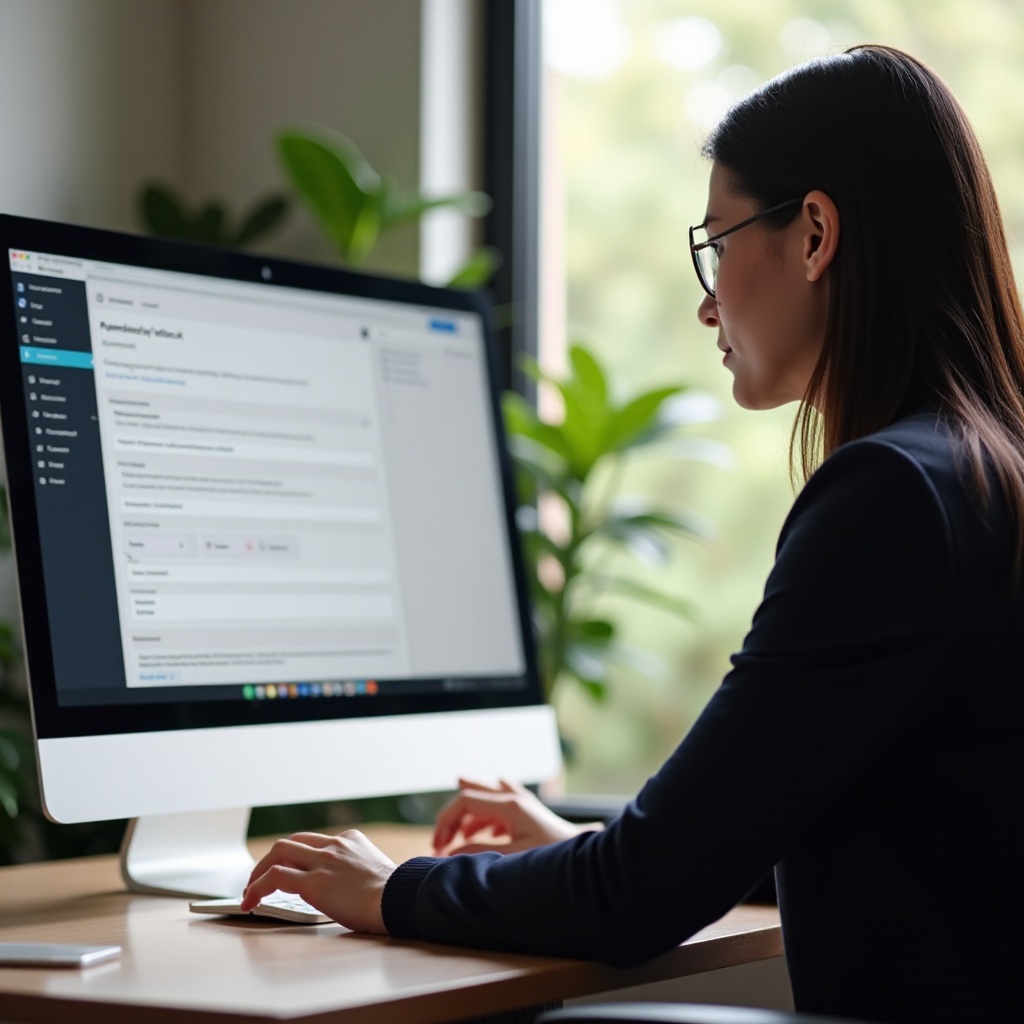
Configuration De Votre Compte Smokeball
Avant de pouvoir commencer à ajouter des contacts, vous devez configurer votre compte Smokeball.
- Inscription/Connexion : Rendez-vous sur le site web de Smokeball et inscrivez-vous pour un nouveau compte ou connectez-vous à votre compte existant.
- Configuration : Une fois connecté, suivez les instructions à l’écran pour configurer les paramètres de votre compte. Cela implique de définir votre fuseau horaire, d’entrer les informations de votre entreprise et de personnaliser vos préférences.
- Configuration Initiale : Terminez la configuration initiale en vérifiant votre e-mail et en configurant l’authentification multi-facteurs pour une sécurité accrue.
Avec votre compte Smokeball configuré, vous êtes prêt à naviguer dans l’interface. Savoir comment naviguer efficacement dans les différentes sections simplifiera votre expérience de gestion des contacts.
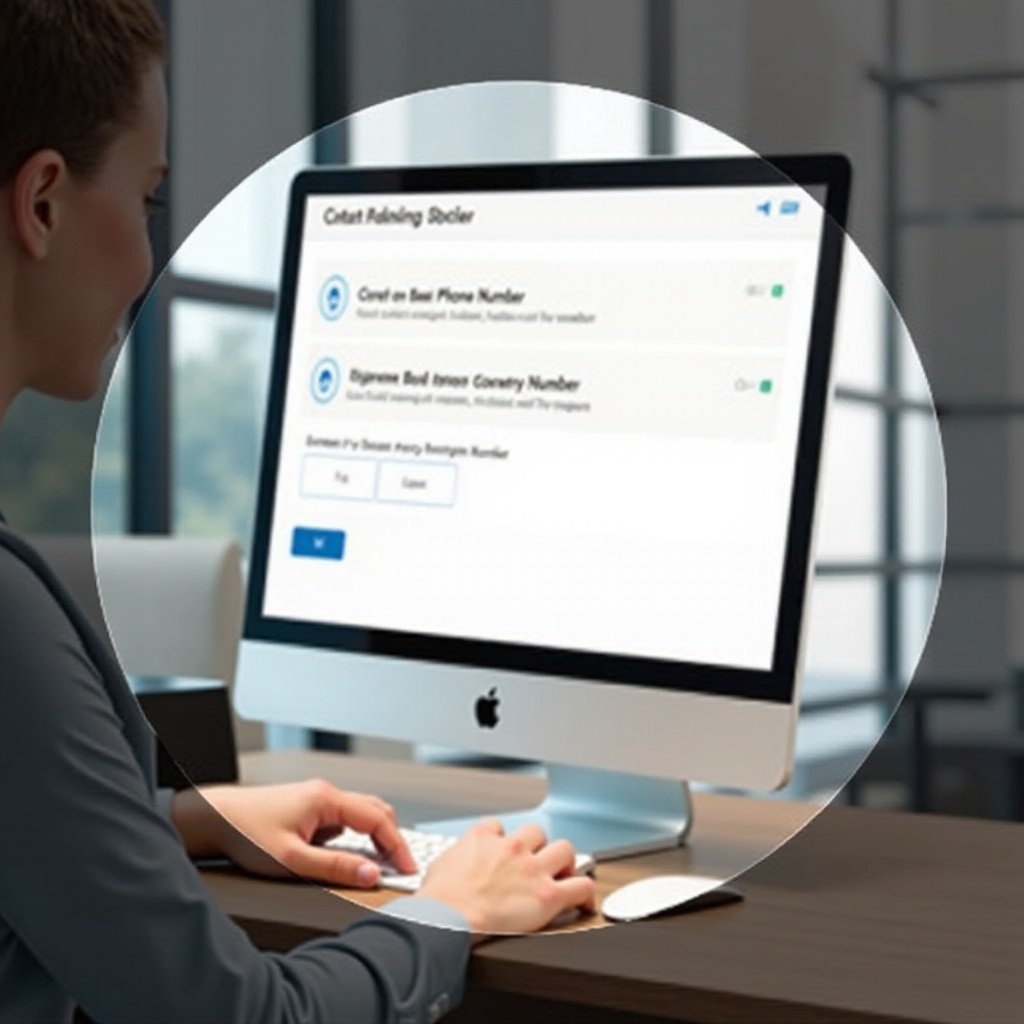
Naviguer Dans l’Interface Smokeball
Naviguer efficacement dans l’interface Smokeball vous fera gagner du temps.
- Tableau de Bord : Familiarisez-vous avec le tableau de bord. Le hub central fournit des mises à jour, des tâches et des activités récentes.
- Barre de Menu : À gauche, la barre de menu offre des raccourcis vers différentes sections telles que Contacts, Dossiers, Calendrier, Tâches, et plus encore.
- Onglet Contacts : L’onglet Contacts est où vous gérerez les informations de clients et de contacts.
- Barre de Recherche : Utilisez la barre de recherche en haut à droite pour trouver rapidement des contacts ou des dossiers.
Avec ces conseils de navigation, vous pouvez vous déplacer plus en confiance dans Smokeball. Passons maintenant à l’ajout de nouveaux contacts.
Ajout de Nouveaux Contacts
Ajouter de nouveaux contacts dans Smokeball est simple.
- Ouvrir l’Onglet Contacts : Cliquez sur l’onglet Contacts dans la barre de menu.
- Ajouter un Nouveau Contact : Sélectionnez le bouton ‘Ajouter un Nouveau Contact’, généralement situé en haut à droite de l’interface.
- Entrer les Informations de Base : Remplissez les champs nécessaires tels que le prénom, le nom et l’adresse e-mail. C’est également ici que vous catégorisez le contact (client, prospect, etc.).
Maintenant que vous avez configuré les bases, il est temps d’ajouter des informations plus détaillées, comme les numéros de téléphone.
Ajout de Numéros de Téléphone de Contact
Pour ajouter un numéro de téléphone pour un contact nouveau ou existant :
- Modifier le Contact : Cliquez sur le contact que vous souhaitez modifier. Si vous ajoutez un nouveau contact, vous devriez déjà être dans le formulaire de création de contact.
- Section Numéro de Téléphone : Allez à la section Numéro de Téléphone. Généralement, il y aura des champs séparés pour plusieurs numéros de téléphone (mobile, travail, domicile).
- Ajouter un Nouveau Numéro : Entrez le numéro de téléphone dans le champ approprié. Assurez-vous d’inclure l’indicatif du pays si nécessaire.
- Sauvegarder les Modifications : Cliquez sur le bouton ‘Enregistrer’ pour vous assurer que vos modifications sont bien enregistrées.
Ce processus garantit que tous vos numéros de téléphone de contact sont correctement enregistrés et facilement accessibles. Gérer un grand nombre de contacts peut sembler compliqué, mais des pratiques efficaces d’importation et de gestion simplifient les choses.
Importer et Gérer les Contacts
Si vous avez déjà une liste de contacts, les importer dans Smokeball peut vous faire gagner beaucoup de temps.
- Importer des Contacts : Allez à l’onglet Contacts et cherchez l’option ‘Importer des Contacts’.
- Choisir le Fichier : Téléchargez un fichier tel qu’un document CSV ou Excel contenant vos informations de contact.
- Mapper les Champs : Smokeball vous demandera de mapper les champs de votre fichier aux champs de la base de données de contacts (par exemple, nom, e-mail, téléphone).
- Vérifier et Importer : Vérifiez la correspondance pour exactitude, puis procédez à l’importation.
Gérer les contacts consiste à faire des mises à jour régulières et à les organiser pour un accès rapide :
- Modifier les Contacts : Mettez fréquemment à jour les détails des contacts selon les besoins. Ouvrez un contact, faites des modifications et enregistrez.
- Catégoriser les Contacts : Utilisez des étiquettes et des catégories pour organiser les contacts. Cela peut rendre les recherches plus efficaces.
- Fusionner les Doublons : Avec le temps, des doublons peuvent apparaître. Utilisez la fonctionnalité de fusion des doublons pour nettoyer votre liste de contacts.
Une gestion efficace garantit que vos contacts sont toujours à jour et organisés. Cependant, des problèmes occasionnels peuvent survenir, alors discutons de la résolution des problèmes courants.
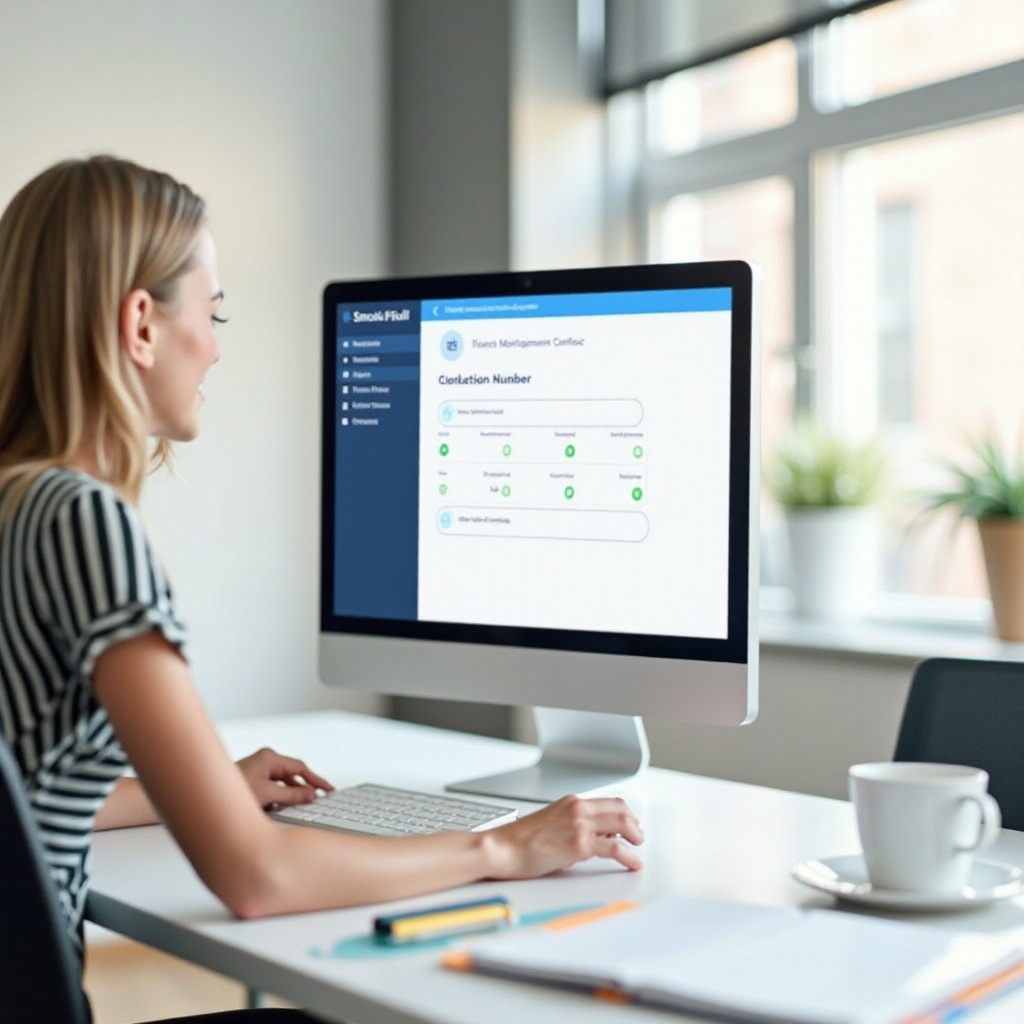
Problèmes Courants et Dépannage
Malgré une interface conviviale, vous pouvez rencontrer des problèmes occasionnels.
- Impossible d’Ajouter le Numéro de Téléphone : Assurez-vous que tous les champs obligatoires sont remplis. Rafraîchissez la page ou déconnectez-vous et reconnectez-vous.
- Erreurs d’Importation : Vérifiez votre fichier pour des erreurs de formatage et assurez-vous que tous les champs obligatoires sont correctement mappés pendant le processus d’importation.
- Bugs d’Interface : Videz le cache de votre navigateur ou essayez d’accéder à Smokeball en utilisant un navigateur différent.
Résoudre ces problèmes courants peut vous aider à maintenir une expérience fluide lors de la gestion de vos contacts. Maintenant, récapitulons ce que nous avons couvert.
Conclusion
Gérer les contacts dans Smokeball, y compris l’ajout de numéros de téléphone, est un processus simple si vous suivez les étapes décrites ici. Avec une bonne configuration, une navigation dans l’interface et des pratiques efficaces de gestion des contacts, vous pouvez garder toutes vos informations de contact importantes organisées et accessibles.
Questions Fréquemment Posées
Que dois-je faire si je ne peux pas ajouter un numéro de téléphone de contact dans Smokeball?
Assurez-vous que tous les champs obligatoires sont remplis et essayez de rafraîchir la page. Si le problème persiste, contactez le support Smokeball pour obtenir de l’aide.
Comment importer des contacts avec des numéros de téléphone à partir d’un fichier externe?
Accédez à l’onglet Contacts, sélectionnez ‘Importer des Contacts’, téléchargez votre fichier, mappez correctement les champs, puis vérifiez et importez les contacts.
Y a-t-il une limite au nombre de contacts que je peux ajouter dans Smokeball?
Non, Smokeball n’impose aucune limite sur le nombre de contacts que vous pouvez ajouter, vous permettant de gérer efficacement votre base de données clients.
